


Skenujte obe strany dokumentu naraz pomocou automatického podávača dokumentov (APD).
 Poznámka
PoznámkaViacero dokumentov naraz môžete skenovať pomocou podávača APD pri skenovaní pomocou funkcie Automaticky (Auto), Dokument (Document), Vlastné (Custom) alebo ScanGear.
Informácie o skenovaní pomocou aplikácie ScanGear (ovládač skenera) nájdete v časti „Skenovanie pomocou používaného aplikačného softvéru (ScanGear)“ pre svoj model z obrazovky Domov dokumentu Príručka online.
Ak chcete skenovať, v dialógovom okne nastavení začiarknite políčko Pri skenovaní z podávača APD skenovať obe strany (Scan both sides when scanning from the ADF) a kliknite na možnosť Automaticky (Auto).
 Jednoduché skenovanie pomocou funkcie automatického skenovania
Jednoduché skenovanie pomocou funkcie automatického skenovania
V dialógovom okne nastavení zvoľte v časti Výber zdroja (Select Source) možnosť Dokument (APD/predlohové sklo) (Document (ADF/Platen)) alebo Dokument (obojstranný automaticky – APD) (Document (ADF Auto Duplex)) a spustite skenovanie.
 Poznámka
PoznámkaV nasledujúcich opisoch sa ako príklady používajú obrazovky skenovania dokumentov.
Umiestnite dokumenty do podávača APD.
 Umiestnenie dokumentov (automatický podávač dokumentov (APD))
Umiestnenie dokumentov (automatický podávač dokumentov (APD))
Spustite aplikáciu IJ Scan Utility.
Kliknite na tlačidlo Nastavenia (Settings...).
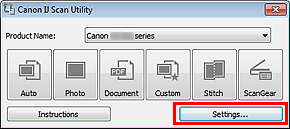
Zobrazí sa dialógové okno nastavení.
Kliknite na tlačidlo Skenovanie dokumentov (Document Scan).

Položku Výber zdroja (Select Source) nastavte na možnosť Dokument (APD/predlohové sklo) (Document (ADF/Platen)) alebo Dokument (obojstranný automaticky – APD) (Document (ADF Auto Duplex)).
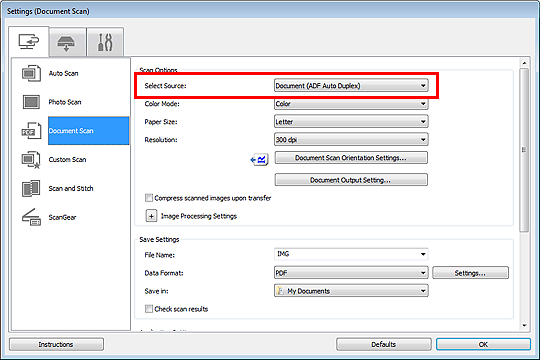
 Poznámka
PoznámkaPri skenovaní pomocou možnosti Dokument (APD/predlohové sklo) (Document (ADF/Platen)) v časti Možnosti skenovania (Scan Options) začiarknite políčko Pri skenovaní z podávača APD skenovať obe strany (Scan both sides when scanning from the ADF).
Podľa potreby nastavte režim farieb, veľkosť dokumentu a rozlíšenie skenovania.
Kliknutím na položku Orientácia skenovaných dokumentov... (Document Scan Orientation Settings...) zadajte orientáciu skenovaných dokumentov. V zobrazenom dialógovom okne môžete vybrať nastavenia Orientácia (Orientation) a Strana väzby (Binding Side). Spôsob umiestnenia dokumentov pri skenovaní zadných strán závisí od nastavenia Strana väzby (Binding Side).
Kliknutím na položku Nastavenie výstupu dokumentov... (Document Output Setting...) zadajte spôsob výstupu skenovaných dokumentov. V zobrazenom dialógovom okne môžete zadať nastavenie výstupu.
Po dokončení nastavovania kliknite na tlačidlo OK.
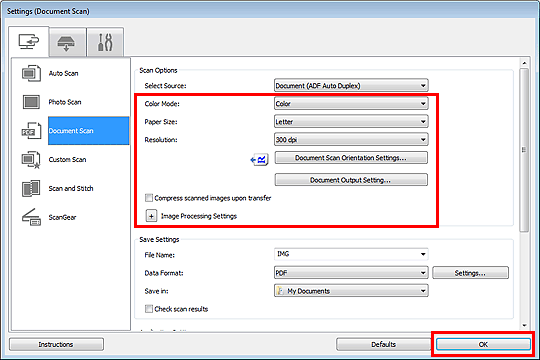
Zobrazí sa hlavná obrazovka aplikácie IJ Scan Utility.
 Poznámka
PoznámkaPodrobné informácie o položkách nastavenia v dialógovom okne nastavení nájdete na nasledujúcich stránkach.
Kliknite na tlačidlo Dokument (Document).
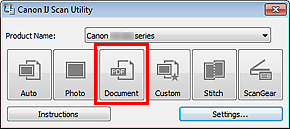
Zadná strana každého dokumentu sa naskenuje automaticky po oskenovaní prednej strany.
 Poznámka
PoznámkaKliknutím na tlačidlo Zrušiť (Cancel) môžete skenovanie zrušiť.
Naskenované obrázky sa uložia do priečinka nastaveného v časti Uložiť do (Save in) príslušného dialógového okna nastavení, ktoré zobrazíte kliknutím na tlačidlo Nastavenia (Settings...). V jednotlivých dialógových oknách nastavení môžete vybrať aj rozšírené nastavenia skenovania.
Na začiatok strany |